Переходите по ссылке: http://store.steampowered.com/about/ и скачивайте Windows HLDS Update Tool.
Устанавливайте HLDS в папку предполагаемого сервера:




Теперь можно установить сервер tf2. Создавайте в папке сервера текстовый файл и меняйте его тип на .bat (название не принципиально, но я обычно использую hldsupdatetool.bat), откройте его блокнотом и добавьте следующие две строчки:hldsupdatetool.exe -command update -game tf -dir . -verify_all
pause
Всё достаточно просто, эти команды установят сервер tf2 в эту же папку. Параметр -verify_all сначала проверяет директории сервера на наличие нужных файлов и обновляет только старые / загружает отсутствующие, это полезно если связь прервалась и вы не хотите качать всё заново, или для обновления сервера в будущем. Команда pause нужна для того, чтобы выполнив обновление окошко hlds не закрылось - и мы увидели как проходил процесс не заглядывая в лог.
Теперь используйте заклинание "двойной клик левой кнопкой мыши" по созданному .bat и можете идти заниматься бизнесом, чтобы вернуться через 2.66 гб:

cls
echo Protecting srcds from crashes...
title srcds.com Watchdog
:srcds
echo (%time%) srcds started.
start /wait srcds.exe -console -game tf -tickrate 66 -secure +maxplayers 24 -port 27020 +map cp_dustbowl
echo (%time%) WARNING: srcds closed or crashed, restarting....
goto srcds

Двойной клик по этому файлу запустит сервер. Однако нам пока это не нужно, пока просто создайте ярлык на него, ведущий на рабочий стол. Конечно вы можете этого не делать и каждый раз ползать с фонариком в зубах по файловому менеджеру когда вам понадобится запустить сервер.
Motd.txt
Содержимое этого файла пользователь видит когда попадает на сервер. Это может быть просто текст или же html.
Столь компактное решение получено благодаря каскадным стилям, но это совсем другой лес.
Карты:
Помимо логичного добавления пользовательской карты в папку tf2 dobroserver\orangebox\tf\maps вам потребуется внести её в список карт, иначе выбрать вы её не сможете. Список называется mapcycle.txt и находится в \tf2 dobroserver\orangebox\tf.
Запись демок:
Конечно каждый игрок может писать демку, но на ней будет только он. Решает эту проблему source tv - создайте в папке tf2 dobroserver\orangebox\tf\cfg файл autoexec.cfg и добавьте в него следующие команды:
tv_enable 1
tv_autorecord 1
Первая команда включает source tv, вторая включает автоматическую запись демок (в tf2 dobroserver\orangebox\tf).
Базовая настройка
Cоздав в директории tf2 dobroserver\orangebox\tf\cfg файл server.cfg поместите в него следующие строчки:hostname dobroserver
tf_weapon_criticals "0"
mp_timelimit "30"
sv_alltalk 1
sv_allowdownload 1
sv_allowupload 1
Название, отключение случайных критических ударов, время для каждой карты, синие и красные слышат друг друга, можно скачивать карты и сервер загружает спреи.
Добавление администраторов.
Для начала вам нужно узнать ваш steam id, зайдите на любой сервер и введите в консоли "status".

И добавьте в него следующую строчку:
"STEAM_0:1:16547568" "99:z"
Она делает меня администратором сервера 99-го уровня, с доступом ко всем возможностям. Цифра 99 не случайна, администратор не может забанить или кикнуть другого администратора чей уровень выше его. Подробнее о флагах можно прочесть здесь, но в большинстве случаев вам потребуется всего один админ с максимальными возможностями.
MetaMod
Одна из самых вкусных вещей на сервере это плагины SourсeMod, однако для того, чтобы установить их потребуется для начала установить MetaMod и сам SourсeMod.
После того как вы скачаете последнюю версию распакуйте архив в tf2 dobroserver\orangebox\tf
Создайте в директории \tf2 dobroserver\orangebox\tf\addons текстовый файл и поместите туда следующие строчки:"Plugin"
{
"file" "E:\tf2 dobroserver\orangebox\tf\addons\metamod\bin\server.dll"
}
Сохраняйте файл как metamod.vdf:

Для установки вам потребуется скачать и распаковать его в orangebox\tf\
Настроек тут больше, однако перед тем как менять их, надо удостовериться, что всё работает.
Запускайте сервер и вводите в консоли meta list.
Если вы видите примерно это, можно продолжать:

Запустите игру, откройте консоль и введите туда следующую команду:
bind "f12" "say !admin"
Теперь при нажатии клавиши "F12" при условии что вы добавили себя администратором сервера появится удобное меню, через которое очень удобно карать управлять сервером.
Само меню тоже можно изменять как угодно, однако это отдельная тема для длинного разговора - возможно я расскажу об этом позже.
Плагины:
Плагины это файлы .smx которые кладутся в папку \orangebox\tf\addons\sourcemod\plugins, конфигурационные файлы плагинов обычно лежат здесь: \orangebox\tf\cfg\sourcemod.
В этом разделе я опишу наиболее полезные на мой взгляд плагины с примером настройки, если она требуется и пояснениями по установке, если она отличается от обычной.
MaxClass:
Позволяет установить лимит на кол-во игроков одного класса.
Настройки находятся здесь: \orangebox\tf\addons\sourcemod\configs файл MaxClass.txt
Killer's Info:
Подробная информация о том, как вы умерли.
Файл killersinfo.phrases надо поместить в \orangebox\tf\addons\sourcemod\translations
Если вы хотите видеть на своём сервере метрическую систему сохраняйте файл killersinfo.sp, а не killersinfo.smx.
Файлы .sp - исходники, их можно править, но чтобы использовать надо скомпилировать, это достаточно просто.
Открывайте файл killersinfo.sp блокнотом, находите строчку #define METRIC 0 и меняйте её на #define METRIC 1, сохраняйте файл.

Теперь скопируйте его в папку \orangebox\tf\addons\sourcemod\scripting и запускайте файл compile.exe находящийся в той же папке. Осталось только скопировать наш killersinfo.smx из \orangebox\tf\addons\sourcemod\scripting\compiled в уже привычную директорию \orangebox\tf\addons\sourcemod\plugins
Addtime
Можно добавить или установить время до конца раунда.
TF2 Melee Mode
Включает режим только "холодного" оружия.
TF2 Respawn System
Позволяет задать время возрождения красной и синей команд.
Настраивается плагин добавлением команд в server.cfg:
mp_disable respawntimes 1
sm_respawn_time_enabled "1"
sm_respawn_time_blue "3.0" //Attackers
sm_respawn_time_red "3.0" //Defenders
 Войти
Войти Регистрация
Регистрация

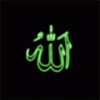

 Тема закрыта
Тема закрыта

 Наверх
Наверх
